DIGITALIZAÇÃO / SCANNER DE DOCUMENTOS NO LABORATÓRIO DE INFORMÁTICA
Localize o aplicativo, chamado "Digitalização HP" no menu de aplicativos. (exemplo abaixo)
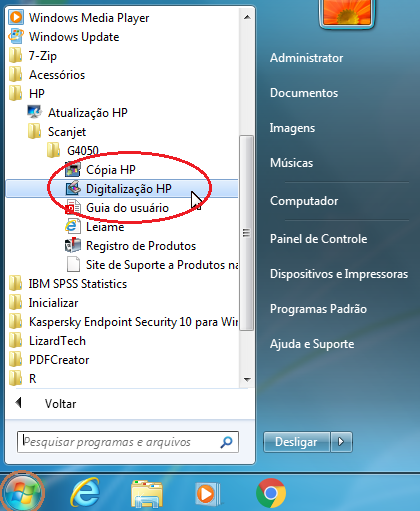
Após a inicialização do aplicativo, escolha um atalho de digitalização, conforme sua necessidade: Dependendo de sua escolha, o arquivo de saída poderá ser um PDF, uma imagem PNG/JPG, etc.
Após escolher o tipo de digitalização, clique em alterar configurações para modificar opções referente ao local de salvamento do arquivo e qualidade da digitalização.
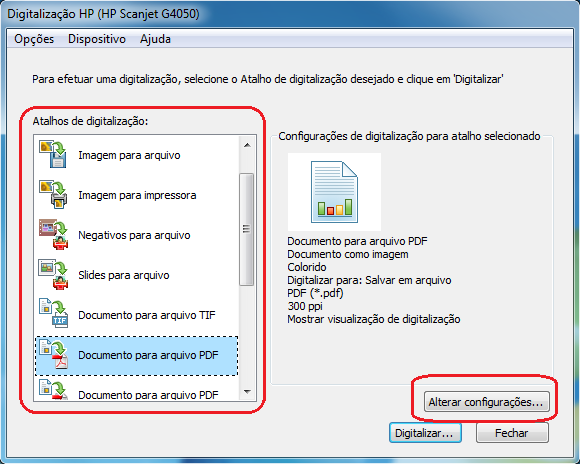
Nesta janela, escolha o tipo de saída (preto e branco, colorido), local de salvamento do arquivo e se o arquivo for PDF, também poderá aumentar ou diminuir a qualidade do arquivo (essa opção é útil quando precisamos reduzir o tamanho de arquivos em Megabyte)
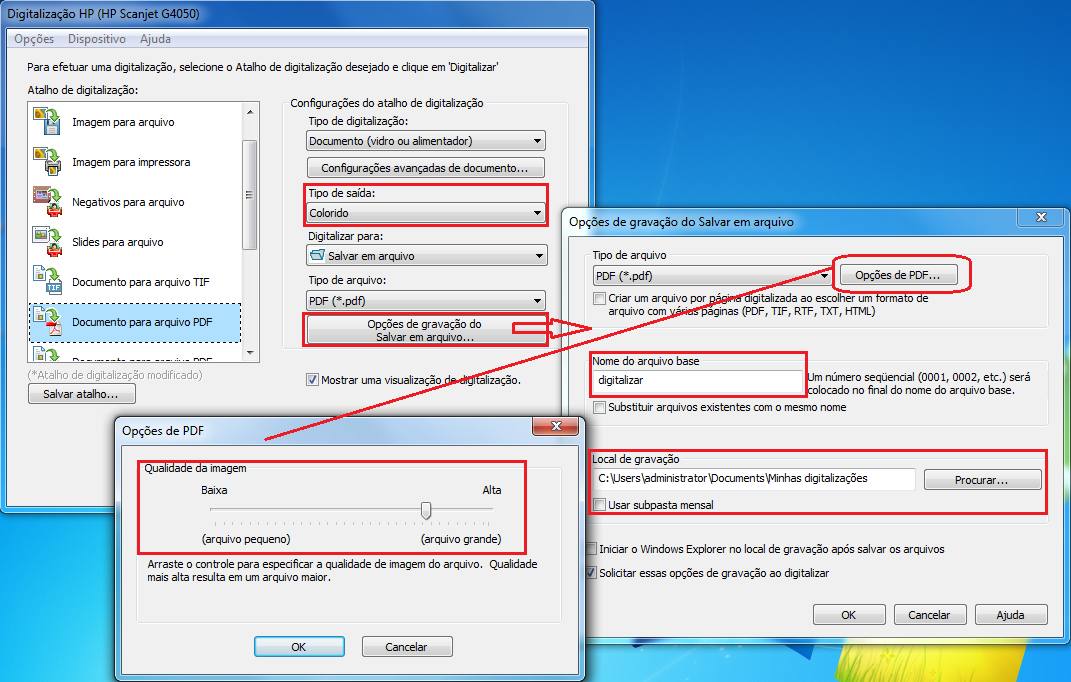
Após escolher as opções, clique em Digitalizar.
Na tela seguinte, é possível usar a ferramenta cortar, para remover espaços vazios nas bordas do documento e que podem consumir quantidade expressiva em Megabytes.
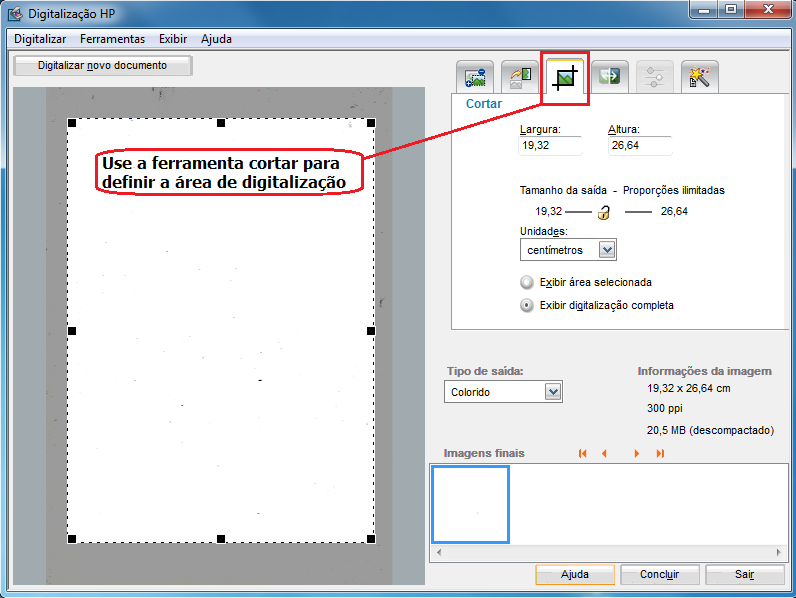
Também poderá usar a ferramenta Adicionar/Excluir, caso queira acrescentar várias digitalizações no mesmo arquivo. Repare que as imagens ficarão na seção "Imagens Finais" na parte inferior da janela.
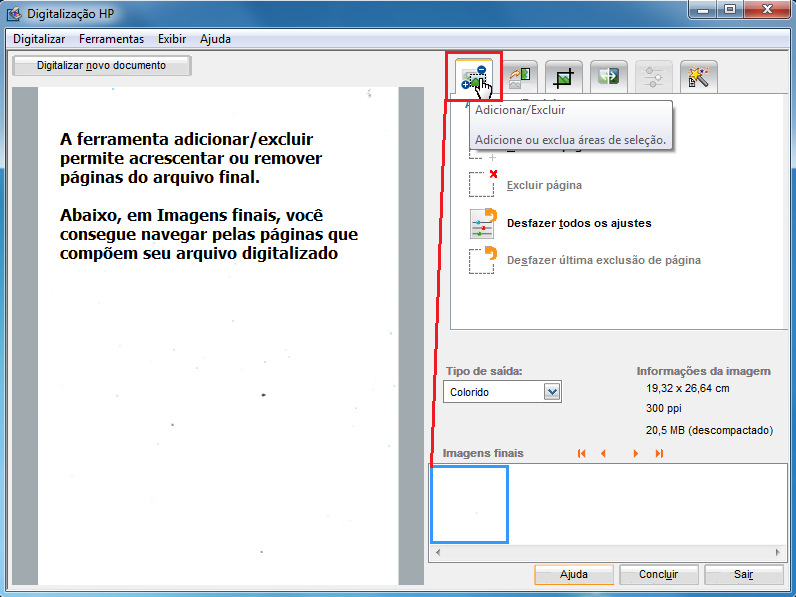
Para finalizar, clique em concluir e o documento será gerado no local que você escolheu nas etapas anteriores.
Não recomendamos a digitalização de mais de 30 páginas no mesmo arquivo. O arquivo costuma ficar muito pesado e travamentos podem ocorrer.